Praxistest: DaVinci Resolve 18.5
Resolve ist jetzt in der Version 18.5 mit etlichen KI-Funktionen verfügbar. film-tv-video.de hat die Software ausprobiert.
Retime, Bildstabilisierung, Super Scale
Mit der neuen Retime Kurve lassen sich jetzt einfacher Speed-Ramps herstellen, ohne immer die Ansicht zu wechseln zu müssen. Mit entsprechender Hardware lassen sich Änderungen in Realtime kontrollieren.
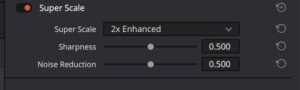
Wer viel mit Handkamera dreht, wird die Möglichkeit schätzen, ab jetzt mehrere Clips auf einmal stabilisieren zu können, wenn sich alle Clips mit ein und denselben Einstellungen »beruhigen« lassen.
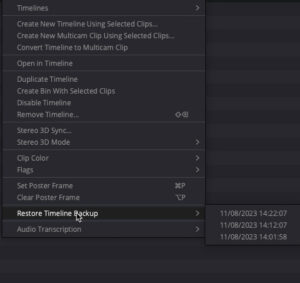
Dank der Funktion »Super Scale« kann nun Material, das eigentlich nicht die erforderliche Auflösung hat, dennoch verwendet werden. Zudem ermöglicht Super Scale, in Clips hinein zu zoomen, deren Auflösung das eigentlich nicht zulässt.
Die Ergebnisse sind wirklich beachtlich, aber auch hier gilt: Die entsprechenden Hardware Ressourcen sollten vorhanden sein. Unser M1 Max musste bei einer größeren Aufgabe etwas »pusten«.
Backups, Grafikexport
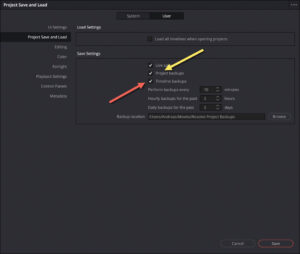
Neben Projektbackups können nun auch Timeline Backups gemacht werden. Das hat den Vorteil, dass bei einer eventuellen Wiederherstellung Veränderungen, die seit der letzten Sicherung in anderen Timelines oder am Projekt gemacht wurden, nicht verloren gehen. Die Zeitintervalle für die Backups sind einstellbar.
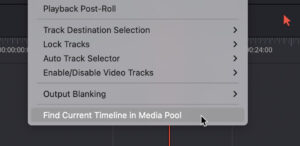
Auch wenn es nur eine Kleinigkeit ist, haben doch viele darauf gewartet, den aktuellen Frame direkt als Grafikdatei exportieren zu können. Früher musste man dazu auf die Delivery Page gehen, In und Out für einen Frame setzen und dann exportieren. Das geht nun viel einfacher über File > Export > Current Frame as Still.
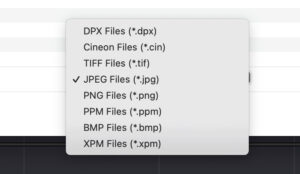
Dass die auf einer entsprechenden Spur liegenden Untertitel nicht mit exportiert werden, kann – je nach Interesse – ein Vor- aber auch ein Nachteil sein.
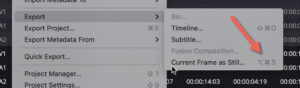
Schön wäre eine Wahlmöglichkeit. Wer die Funktion öfter benötigt, kann sich außerdem noch einen Tastatur-Short-Cut anlegen.
Tracks können nun – ähnlich wie in Grafikprogrammen Layer – weiter nach oben oder unten verschoben werden. Dazu geht man im Edit-Bereich auf »Index > Tracks« und zieht dann die Tracks in die gewünschte Reihenfolge.
Im Indexbereich (Edit) lässt sich die Reihenfolge der Tracks per Drag & Drop ändern.
Seite 1: Untertitel
Seite 2: Retime, Stabilisierung, Super Scale, Backups, Export
Seite 3: Remote Monitors, Presentations, weitere Funktionen
Keinen Test mehr verpassen und einfach den Newsletter abonnieren:










